converteer MPG / MPEG naar MP4 met hoge snelheid en hoge beeld- / geluidskwaliteit.
- Converteer AVCHD naar MP4
- Converteer MP4 naar WAV
- Converteer MP4 naar WebM
- Converteer MPG naar MP4
- Converteer SWF naar MP4
- Converteer MP4 naar OGG
- Converteer VOB naar MP4
- Converteer M3U8 naar MP4
- Converteer MP4 naar MPEG
- Ondertitels in MP4 insluiten
- MP4-splitters
- Verwijder audio van MP4
- Converteer 3GP-video's naar MP4
- MP4-bestanden bewerken
- Converteer AVI naar MP4
- Zet MOD om naar MP4
- Converteer MP4 naar MKV
- Converteer WMA naar MP4
- Converteer MP4 naar WMV
AVI-bestanden repareren en beschadigde bestanden gemakkelijk herstellen
 Bijgewerkt door Somei Liam / 13 dec.2022 16:30
Bijgewerkt door Somei Liam / 13 dec.2022 16:30Ben je op zoek geweest naar een manier om AVI-bestanden te repareren als ze beschadigd zijn? Of u ze nu wilt repareren met behulp van een tool van derden of online, u bent bij ons aan het juiste adres. AVI, of Audio Video Interleave, is een wereldwijd populair bestandsformaat. Microsoft heeft het in 1992 ontwikkeld. AVI-bestanden zijn compatibel met verschillende multimediaspelers, waaronder Windows Media Player, VLC Media Player, Apple QuickTime Player en meer. Net als andere bestandsindelingen kan dit videoformaat echter ook beschadigd zijn. Je weet nooit wanneer het zal gebeuren. Daarom kunt u ze op elk moment zonder waarschuwing kwijtraken.
De vraag is, wat veroorzaakt de corruptie van AVI-bestanden? Verschillende factoren kunnen de staat van uw bestanden beïnvloeden. Dit omvat slechte sectoren, overdrachts- of downloadonderbrekingen, stroomuitval, virussen, enz. AVI-bestandscorruptie treedt op wanneer u per ongeluk het download- of overdrachtsproces van het bestand onderbreekt terwijl het bezig is. Dit komt omdat sommige delen van het bestand door de onderbreking kunnen ontbreken, beschadigd of onvolledig zijn. Stroomuitval of plotseling afsluiten van de computer terwijl het bestand geopend is, kan ook de oorzaak zijn van corruptie. En virussen zijn altijd de mogelijke gemeenschappelijke boosdoener van dergelijke problemen.
Normaal gesproken leiden zaken als corruptie altijd tot gegevensverlies. En dat is zeker een van de ergst mogelijke gevallen die kunnen gebeuren. Gelukkig kun je AVI-bestanden op verschillende manieren repareren. We gaan ze in dit artikel behandelen, zodat u kunt blijven lezen om uw bestanden op te slaan. En als u het slechtst mogelijke scenario, gegevensverlies, al hebt meegemaakt, wordt er ook een hersteltool meegeleverd. Ga naar de onderstaande onderdelen om uw AVI-bestanden te herstellen en de verloren bestanden te herstellen.
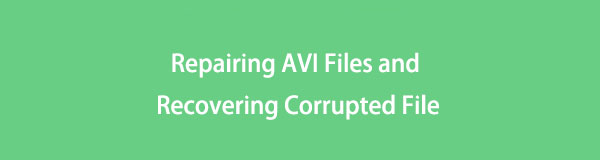

Gidslijst
Deel 1. Hoe corrupte AVI-bestanden online te repareren
U kunt beschadigde AVI-bestanden repareren door de reparatietools online uit te proberen. En een daarvan is de online software EaseUS RepairVideo. Met deze tool kunt u eenvoudig het probleem met het AVI-bestand op uw computer oplossen. Het voordeel hiervan is dat u niets hoeft te downloaden of te installeren om het bestand te herstellen. U hoeft alleen eenvoudige instructies te volgen om de klus te klaren.
Volg de volgende instructies om het AVI-bestand online te repareren met behulp van gratis online reparatiesoftware:
Stap 1Navigeer naar de officiële website van de EaseUS RepairVideo-tool. U zult de online interface zien die de functie van het programma bevat. Klik op de Upload video tabblad en meld u aan met een geldig e-mailadres.
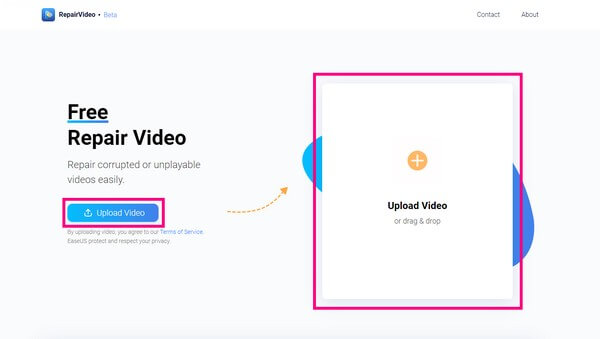
Stap 2Kies de AVI video uit uw bestandsmap of sleep de beschadigde AVI-video naar het uploadvak. Druk daarna op de Begin met repareren knop onderaan de doos om het reparatieproces te starten.

Stap 3Zodra het online programma klaar is met het repareren van uw AVI-bestand, voert u de extractiecode in die naar uw e-mail is verzonden. Dan kun je eindelijk op de download video tabblad om het gerepareerde AVI-bestand op uw computer op te slaan.
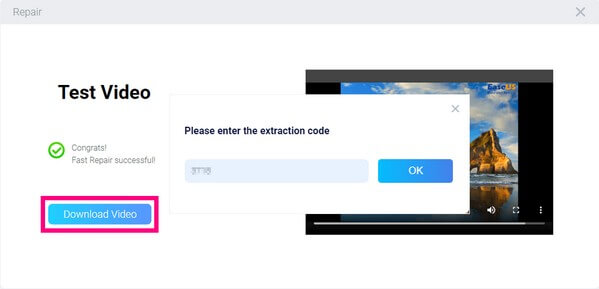
FoneLab Data Retriever - herstel de verloren / verwijderde gegevens van computer, harde schijf, flashstation, geheugenkaart, digitale camera en meer.
- Herstel gemakkelijk foto's, video's, contacten, WhatsApp en meer gegevens.
- Voorbeeld van gegevens vóór herstel.
- Herstel gegevens van apparaat, iCloud en iTunes.
Deel 2. Corrupt AVI-bestand repareren met VLC
Als u liever geen online software gebruikt om het probleem op te lossen, zijn er andere acties die u op uw computer kunt uitvoeren. Als de corruptie is veroorzaakt door een downloadonderbreking, is de beste manier om dit op te lossen het AVI-bestand opnieuw te downloaden. Hetzelfde geldt voor bestandsoverdracht. Maar als dat niet het geval is en er geen manier is om het opnieuw te downloaden of over te dragen, probeer dan de VLC Media Player te bedienen, die u kunt installeren of al op uw computer staat. Op deze manier weet u of het probleem met het bestand alleen compatibel is met de vorige speler of beschadigd is.
Als het corruptie is, heeft de VLC Media Player een ingebouwde reparatiefunctie voor AVI-video's en andere formaten. Het kan video's repareren die willekeurig bevriezen of stotteren. Of iets dat wijst op corruptie in de bestandsindex.
Volg de volgende instructies om beschadigde AVI-bestanden te herstellen met behulp van de VLC Media Player:
Stap 1Start de VLC Media Player op uw computer. Selecteer de Tools optie op de menubalk bovenaan het scherm. Kies dan voorkeuren uit de vervolgkeuzelijsten.
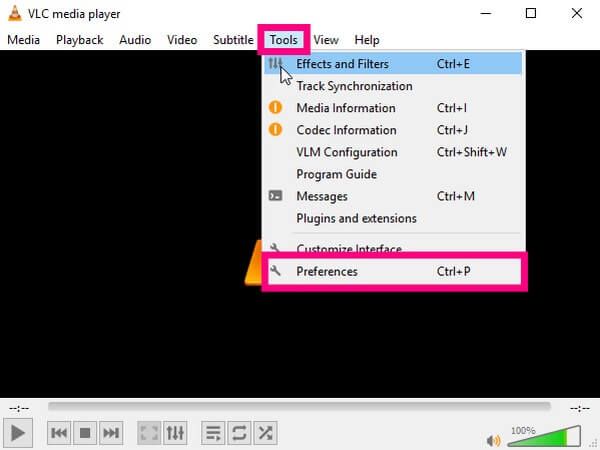
Stap 2Klik op de Ingang / codecs pictogram bovenaan. De lijst met opties in de linkerkolom verschijnt dan. Op de Beschadigd or Onvolledig AVI-bestand sectie, selecteer de Herstel altijd optie, dan Bespaar.
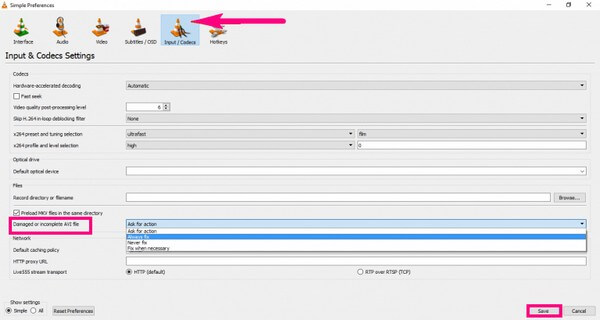
Stap 3Speel het beschadigde AVI-bestand af op de VLC Player en het wordt automatisch gerepareerd.
Deel 3. Corrupt AVI-bestand herstellen met FoneLab Data Retriever
Zoals hierboven vermeld, is het verliezen van gegevens heel goed mogelijk bij het tegenkomen van een beschadigd AVI-bestand. Mogelijk hebt u het bestand al verwijderd voordat u wist dat het kon worden gerepareerd, dus nu wilt u het terughalen. Of de corruptie heeft uitgebreidere problemen veroorzaakt die de andere bestanden hebben aangetast, wat heeft geleid tot gegevensverlies. Wat uw scenario ook is, FoneLab Data Retriever is de beste oplossing om uw verwijderde of verloren gegevens te herstellen. Deze software heeft de mogelijkheid om videobestanden in verschillende formaten te herstellen, waaronder AVI, MP4, FLV, MOV, WMV en meer. U leert meer over de functies ervan zodra u het op uw computer installeert.
FoneLab Data Retriever - herstel de verloren / verwijderde gegevens van computer, harde schijf, flashstation, geheugenkaart, digitale camera en meer.
- Herstel gemakkelijk foto's, video's, contacten, WhatsApp en meer gegevens.
- Voorbeeld van gegevens vóór herstel.
- Herstel gegevens van apparaat, iCloud en iTunes.
Volg de volgende instructies om video te herstellen voor of na het repareren van het AVI-bestand met FoneLab Data Retriever:
Stap 1Ga naar de officiële site van FoneLab Data Retriever en download het softwarebestand gratis. Open het later en klik op het Install knop. Wacht tot het snelle installatieproces is voltooid en start het programma vervolgens op uw computer.
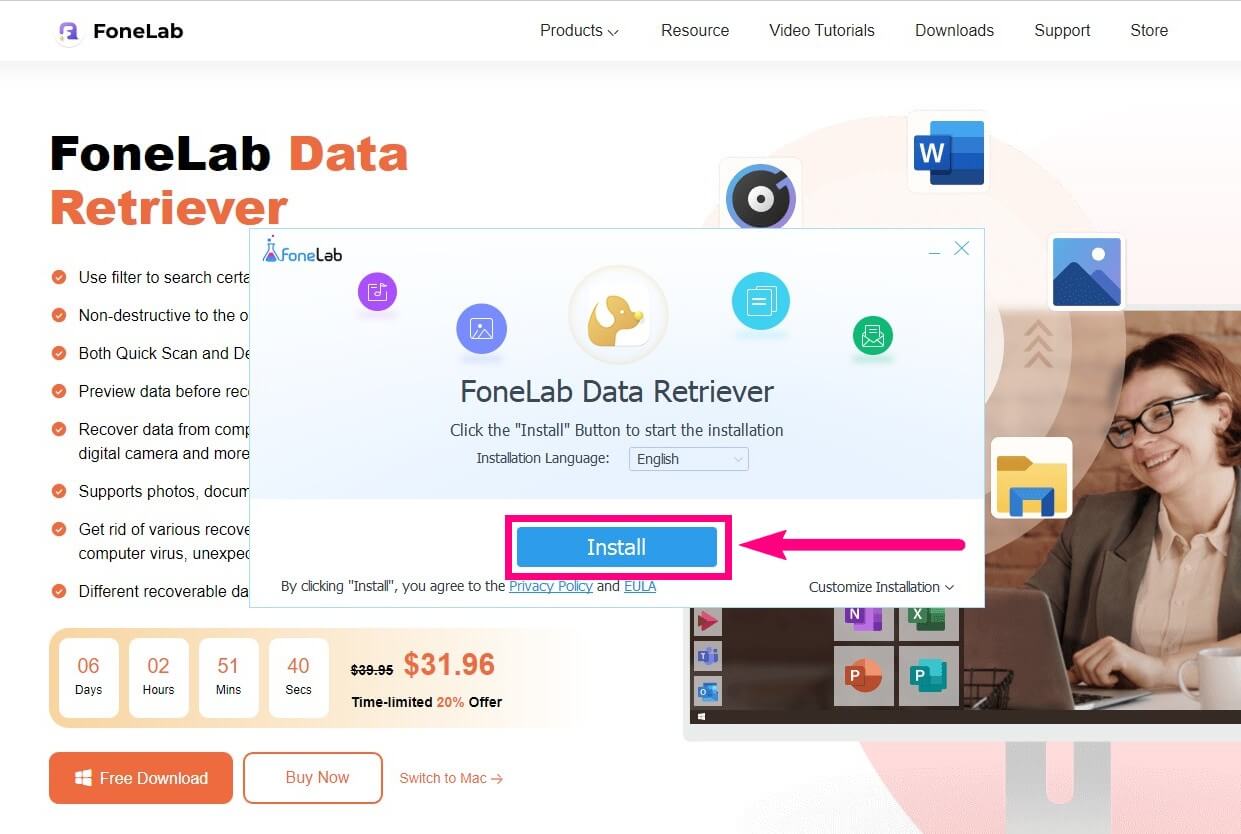
Stap 2Vink het selectievakje van de Video bestandstype in het bovenste deel van de hoofdinterface. Selecteer vervolgens waar uw AVI-bestanden zich bevonden. Klik daarna aftasten.

Stap 3Open de videomap om de verloren of verwijderde AVI-bestanden te vinden. U kunt de FILTER functie om de info van het AVI-bestand in te stellen en het sneller te vinden.
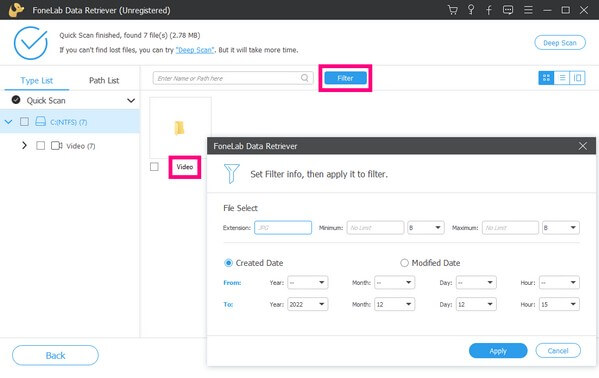
Stap 4Wanneer u de beschadigde AVI-bestanden vindt die u wilt herstellen, selecteert u ze allemaal. Druk vervolgens op de knop om ze probleemloos terug te halen.
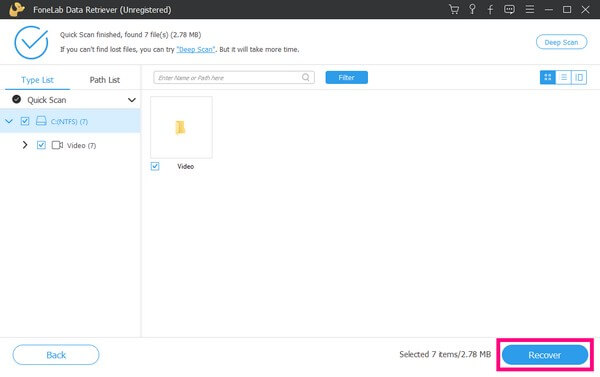
FoneLab Data Retriever - herstel de verloren / verwijderde gegevens van computer, harde schijf, flashstation, geheugenkaart, digitale camera en meer.
- Herstel gemakkelijk foto's, video's, contacten, WhatsApp en meer gegevens.
- Voorbeeld van gegevens vóór herstel.
- Herstel gegevens van apparaat, iCloud en iTunes.
Deel 4. Veelgestelde vragen over het herstellen van corrupte AVI-bestanden
1. Ruimt VLC Media Player AVI-video's op?
Ja dat doet het. De stappen van de VLC Media Player-methode zijn hoe u de AVI-video opschoont. En het opschonen van de video's lost verschillende problemen op die erover circuleren. Daarom is het een effectieve manier om beschadigde AVI-bestanden te herstellen.
2. Is er een tool om verwijderde foto's te herstellen?
Ja dat is er. U kunt online verschillende hulpprogramma's voor het herstellen van foto's vinden, maar zo ver hoeft u niet te gaan. De beste staat al in dit artikel, namelijk de FoneLab Data Retriever. Afgezien van videoformaten, kan deze tool ook bijna alle gegevenstypen herstellen, zoals foto's, audio, documenten, e-mails en meer.
3. Kan FoneLab Data Retriever bestanden van flashstations herstellen?
Ja het kan. FoneLab Data Retriever kan verloren bestanden herstellen van flashstations, geheugenkaarten, harde schijven, computers, mobiele telefoons en laptops.
FoneLab Data Retriever - herstel de verloren / verwijderde gegevens van computer, harde schijf, flashstation, geheugenkaart, digitale camera en meer.
- Herstel gemakkelijk foto's, video's, contacten, WhatsApp en meer gegevens.
- Voorbeeld van gegevens vóór herstel.
- Herstel gegevens van apparaat, iCloud en iTunes.
Bedankt, en we waarderen je moeite om tot hier te lezen. Als u meer zorgen of vragen heeft, bezoek dan de FoneLab Data Retriever site om de oplossingen te verkennen.
